編輯:Android開發實例
1.該效果是當按返回按鈕時彈出一個提示,來確保無誤操作,采用常見的對話框樣式。
代碼:
創建對話框方法dialog()
protected void dialog() {
AlertDialog.Builder builder = new Builder(Main.this);
builder.setMessage("確認退出嗎?");
builder.setTitle("提示");
builder.setPositiveButton("確認", new OnClickListener() {
@Override
public void onClick(DialogInterface dialog, int which) {
dialog.dismiss();
Main.this.finish();
}
});
builder.setNegativeButton("取消", new OnClickListener() {
@Override
public void onClick(DialogInterface dialog, int which) {
dialog.dismiss();
}
});
builder.create().show();
}
在onKeyDown(int keyCode, KeyEvent event)方法中調用此方法
public boolean onKeyDown(int keyCode, KeyEvent event) {
if (keyCode == KeyEvent.KEYCODE_BACK && event.getRepeatCount() == 0) {
dialog();
}
return false;
}
2.改變了對話框的圖表,添加了三個按鈕
Dialog dialog = new AlertDialog.Builder(this).setIcon(
android.R.drawable.btn_star).setTitle("喜好調查").setMessage(
"你喜歡李連傑的電影嗎?").setPositiveButton("很喜歡",
new OnClickListener() {
@Override
public void onClick(DialogInterface dialog, int which) {
// TODO Auto-generated method stub
Toast.makeText(Main.this, "我很喜歡他的電影。",
Toast.LENGTH_LONG).show();
}
}).setNegativeButton("不喜歡", new OnClickListener() {
@Override
public void onClick(DialogInterface dialog, int which) {
// TODO Auto-generated method stub
Toast.makeText(Main.this, "我不喜歡他的電影。", Toast.LENGTH_LONG)
.show();
}
}).setNeutralButton("一般", new OnClickListener() {
@Override
public void onClick(DialogInterface dialog, int which) {
// TODO Auto-generated method stub
Toast.makeText(Main.this, "談不上喜歡不喜歡。", Toast.LENGTH_LONG)
.show();
}
}).create();
dialog.show();
3.信息內容是一個簡單的View類型
new AlertDialog.Builder(this).setTitle("請輸入").setIcon(
android.R.drawable.ic_dialog_info).setView(
new EditText(this)).setPositiveButton("確定", null)
.setNegativeButton("取消", null).show();
4.信息內容是一組單選框
new AlertDialog.Builder(this).setTitle("復選框").setMultiChoiceItems(
new String[] { "Item1", "Item2" }, null, null)
.setPositiveButton("確定", null)
.setNegativeButton("取消", null).show();
5.信息內容是一組多選框
new AlertDialog.Builder(this).setTitle("單選框").setIcon(
android.R.drawable.ic_dialog_info).setSingleChoiceItems(
new String[] { "Item1", "Item2" }, 0,
new DialogInterface.OnClickListener() {
public void onClick(DialogInterface dialog, int which) {
dialog.dismiss();
}
}).setNegativeButton("取消", null).show();
6.信息內容是一組簡單列表項
new AlertDialog.Builder(this).setTitle("列表框").setItems(
new String[] { "Item1", "Item2" }, null).setNegativeButton(
"確定", null).show();
7.信息內容是一個自定義的布局
布局文件
<?xml version="1.0" encoding="utf-8"?>
<LinearLayout xmlns:android="http://schemas.android.com/apk/res/android"
android:layout_height="wrap_content" android:layout_width="wrap_content"
android:background="#ffffffff" android:orientation="horizontal"
android:id="@+id/dialog">
<TextView android:layout_height="wrap_content"
android:layout_width="wrap_content"
android:id="@+id/tvname" android:text="姓名:" />
<EditText android:layout_height="wrap_content"
android:layout_width="wrap_content" android:id="@+id/etname" android:minWidth="100dip"/>
</LinearLayout>
調用代碼
LayoutInflater inflater = getLayoutInflater();
View layout = inflater.inflate(R.layout.dialog,
(ViewGroup) findViewById(R.id.dialog));
new AlertDialog.Builder(this).setTitle("自定義布局").setView(layout)
.setPositiveButton("確定", null)
.setNegativeButton("取消", null).show();
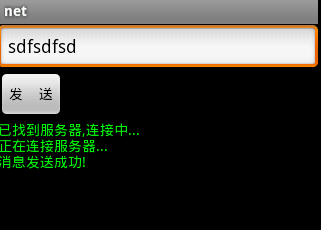 Android網絡編程之UDP通信模型實例
Android網絡編程之UDP通信模型實例
什麼是Android UDP? UDP是User Datagram Protocol的簡稱,中文名是用戶數據包協議,是OSI參考模型中一種無連接的傳輸層協議,提供
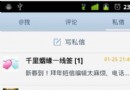 Android編程實現ViewPager多頁面滑動切換及動畫效果的方法
Android編程實現ViewPager多頁面滑動切換及動畫效果的方法
本文實例講述了Android編程實現ViewPager多頁面滑動切換及動畫效果的方法。分享給大家供大家參考,具體如下: 一、首先,我們來看一下效果圖,這是新浪微博
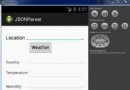 Android JSON解析器
Android JSON解析器
JSON代表JavaScript對象符號。它是一個獨立的數據交換格式,是XML的最佳替代品。本章介紹了如何解析JSON文件,並從中提取所需的信息。Android提供了四個
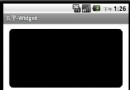 Android編程實現圓角邊框的方法
Android編程實現圓角邊框的方法
本文實例講述了Android編程實現圓角邊框的方法。分享給大家供大家參考,具體如下: 設置邊框圓角可以在drawable-mdpi目錄裡定義一個xml: &l